拍摄动画时拍摄慢动作片段
拍摄动画时,可以使用戏剧性慢动作切换到指定时间段内的慢动作拍摄。可以通过在慢动作下拍摄动画来拼接动画的特定部分。
- 可以使用以下拍摄设定画面项目指定慢动作起始点和时长。
- 慢动作操作
- 慢动作时间
-
1.向左或向右滑动画面,将拍摄方式更改为“戏剧慢动作”。
-
2.在查看智能手机显示屏上显示的内容时,将相机对准拍摄对象。
-
3.点触快门钮。
-
将开始动画拍摄。
- 当前正在拍摄的影像不会出现在显示屏上。
-
4.在要切换到慢动作拍摄的点上,点触慢动作开始按钮。
-
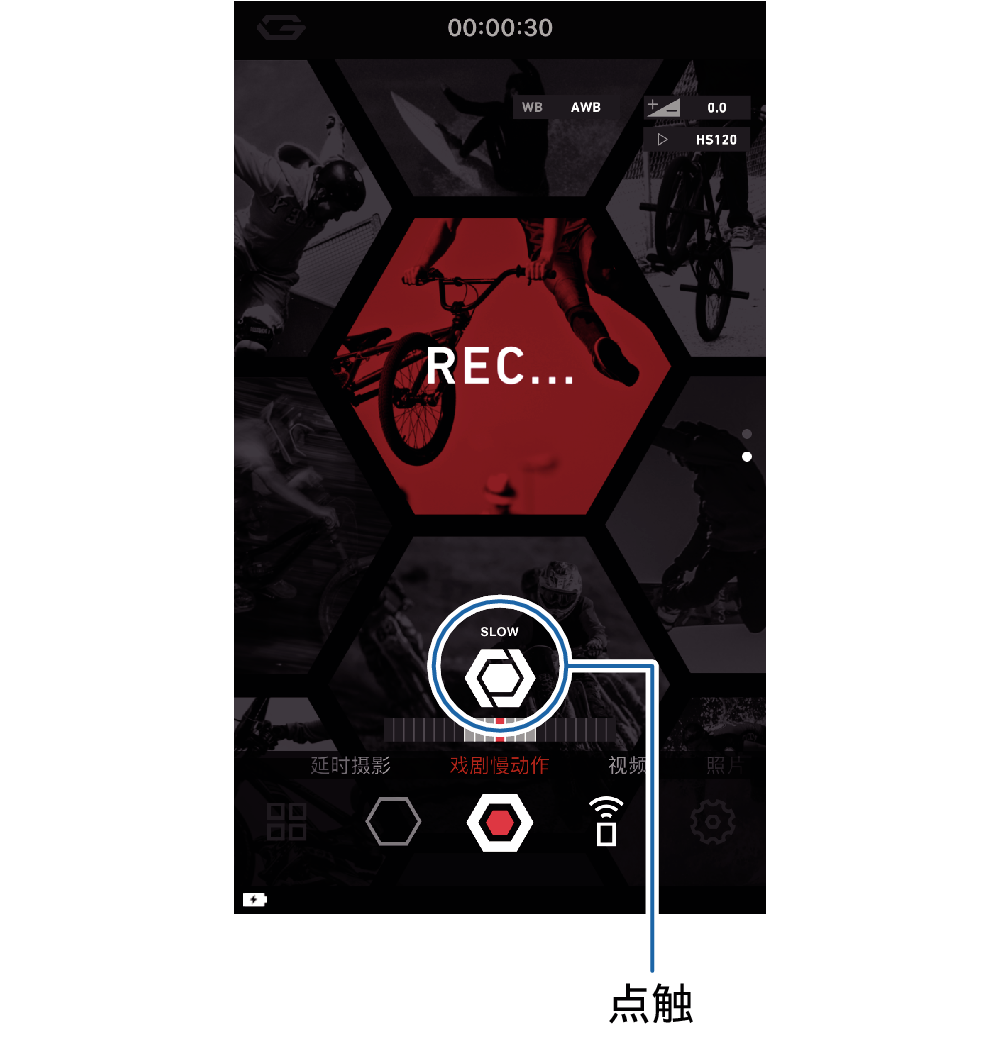
会根据配置的“慢动作操作”的设定开始慢动作拍摄。当通过“慢动作时间”设定指定的时间过去后,会恢复正常拍摄。
- 可以在一次动画拍摄会话中执行多次慢动作拍摄操作。
-
5.点触快门钮停止拍摄。

 页首
页首